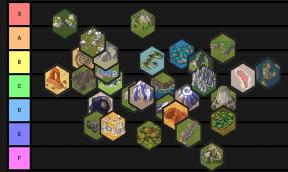Cómo instalar TWRP Recovery en Archos Hello 5 y rootearlo
Una Recuperación Twrp / / August 05, 2021
En esta página, lo guiaremos para instalar TWRP Recovery en Archos Hello 5. Esta guía contiene tanto las instrucciones escritas como el video tutorial para ayudarlo a instalarlo rápidamente. Asegúrese de descargar los archivos necesarios y luego vaya directamente a las instrucciones sobre cómo instalar TWRP Recovery en Archos Hello 5.
Tenga en cuenta que antes de pasar al proceso, primero deberá desbloquear el cargador de arranque del dispositivo. Como los fabricantes de equipos originales de teléfonos inteligentes proporcionan un cargador de arranque bloqueado a sus dispositivos debido a algunos problemas de seguridad, para poder instalar cualquier archivo de terceros, deberá desbloquear el cargador de arranque. Entonces podrá instalar TWRP Custom Recovery en su dispositivo Archos Hello 5 y también en la raíz. TWRP Recovery también puede realizar copias de seguridad de Nandroid, restaurar, borrar el sistema / datos / caché y más.

Tabla de contenido
- 1 Recuperación TWRP y sus ventajas
- 2 Ventajas de TWRP Recovery:
-
3 Pasos para instalar TWRP Recovery en Archos Hello 5
- 3.1 Pre requisitos:
- 3.2 Detalles de recuperación de TWRP
- 3.3 Método: herramienta ADB y Fastboot
-
4 ¿Qué es Root?
- 4.1 La ventaja del enraizamiento:
- 5 Pasos para rootear Archos Hello 5
Recuperación TWRP y sus ventajas
Team Win Recovery Project es una imagen de recuperación personalizada de software de código abierto para dispositivos basados en Android. Proporciona una interfaz con pantalla táctil que permite a los usuarios instalar firmware de terceros y hacer una copia de seguridad del sistema actual, cuyas funciones a menudo no son compatibles con imágenes de recuperación de archivo. – WikiPedia
Ventajas de TWRP Recovery:
- Puede actualizar la ROM personalizada en Archos Hello 5 usando TWRP
- Puede actualizar archivos zip modding para personalizar su teléfono
- Módulos Xposed fáciles de flashear y usar usando TWRP
- Fácil de rootear y desrootear usando TWRP Recovery flashable zip SuperSU
- Puede instalar Magisk en Archos Hello 5
- Fácil de crear y restaurar una copia de seguridad de Nandroid usando TWRP Recovery.
- Fácil acceso para restaurar la copia de seguridad de Nandroid.
- Puede actualizar el archivo de imagen usando TWRP Recovery en Archos Hello 5
- Fácil de eliminar todo el bloatware con TWRP Recovery en Archos Hello 5.
- Para hacer overclock y overclock.
- Puede limpiar Wipe, Cache y Data.
Pasos para instalar TWRP Recovery en Archos Hello 5
Antes de pasar al proceso de instalación de TWRP, asegúrese de seguir correctamente todos los requisitos previos que se mencionan a continuación.
Pre requisitos:
- El archivo y la guía solo son compatibles con el modelo Archos Hello 5. No lo pruebes en otros dispositivos.
- El gestor de arranque Archos Hello 5 debería estar desbloqueado.
- Se requiere una PC / Laptop y un cable USB para este proceso.
- Asegúrate de tomar un Copia de seguridad completa de los datos del dispositivo (sin raíz).
- Cargue la batería de su dispositivo por completo.
- Descargar todos los archivos necesarios:
- No Verity opt Encrypt
- Descarga SuperSU Zip - Para root usando SuperSU
- Descarga Magisk Zip - Para rootear usando Magisk
- Controladores USB: Controladores de dispositvos para la USB Archos
- Descarga ADB y Fastboot e instálalo en tu PC
Detalles de recuperación de TWRP
| Nombre del archivo | Recuperación TWRP |
| Apoyo | No oficial |
| Desarrollador | Desconocido |
Descarga TWRP Recovery
Descargo de responsabilidad:
GetDroidTips no será responsable de ningún tipo de daño o error que ocurra en su dispositivo mientras / después de instalar los archivos o seguir esta guía. Asegúrese de realizar una copia de seguridad completa antes de hacer nada. Haga esto bajo su propio riesgo.
Método: herramienta ADB y Fastboot
Después de descargar todos los archivos, controladores y herramientas necesarios, siga el proceso de instalación.
- En primer lugar, habilite las Opciones de desarrollador y el modo de depuración USB en su dispositivo.
- Dirígete al dispositivo Configuraciones > Sistema > Acerca del teléfono > luego toque el Número de compilación siete veces para habilitar el modo de opciones de desarrollador.

- Ahora, vaya a las opciones de Desarrollador en el menú de Configuración y active la palanca para habilitar Depuración USB.

- A continuación, abra la carpeta ADB & Fastboot en su computadora. Luego presione y mantenga presionada la tecla Shift y haga clic con el botón derecho del mouse para abrir la ventana de comandos.

- Apague el dispositivo> Mantenga presionado el botón Subir volumen + Encendido al mismo tiempo durante unos segundos para ingresar al modo Fastboot.
- Conecte su dispositivo con la PC a través de un cable USB y escriba el siguiente código en la ventana de comandos y presione enter:
cargador de arranque adb reboot
- Ahora, su dispositivo está conectado correctamente como un dispositivo fastboot.
- Escriba el siguiente comando y presione enter para verificar si el dispositivo fastboot está conectado o no:
dispositivos fastboot
- Ahora, para instalar TWRP Recovery en su teléfono, escriba el siguiente comando y presione enter:
recuperación de flash fastboot twrpname.img
- Para arrancar, puede usar el comando arranque rápido twrpname.img
- Eso es. Ha instalado con éxito TWRP Recovery en el dispositivo Archos Hello 5. Ahora, tienes que flashear la raíz.
¿Qué es Root?
El enraizamiento de teléfonos inteligentes es la forma no oficial de permitir que un administrador o superusuario acceda al sistema y subsistema de su dispositivo. Por lo tanto, el usuario puede ajustar, cambiar, editar o eliminar fácilmente los archivos y aplicaciones del sistema.
Con la ayuda del enraizamiento, puede desinstalar bloatware, aumentar el rendimiento del dispositivo, reducir el consumo de batería, instalar módulos Xposed y más. Sin embargo, el enrutamiento del teléfono inteligente anulará la garantía del dispositivo y es posible que ya no reciba actualizaciones de software OTA. La forma incorrecta de rootear también puede bloquear su dispositivo fácilmente. Por lo tanto, asegúrese de seguir la guía correctamente.
La ventaja del enraizamiento:
- Puede acceder a todos los archivos de su Archos Hello 5, incluso a los archivos que se encuentran en el directorio raíz de su teléfono.
- Usted puede aumentar el rendimiento de tu Archos Hello 5 por overclocking.
- Al rootear puedes aumentar la vida de la batería subclocking Archos Hello 5.
- Desinstalar Bloatware en Archos Hello 5.
- Puede bloquear anuncios en cualquier aplicación de Android, como Youtube y otras aplicaciones relacionadas con juegos.
Leer también: Las 5 mejores alternativas de Adblock Plus para Android
- Al rootear Archos Hello 5, puede ver, editar o eliminar cualquier archivo del sistema dentro del directorio raíz.
- Puede instalar el Marco Xposed Y muchos Módulo Xposed apoyo.
Pasos para rootear Archos Hello 5
Guía para Root Archos Hello 5 a través de SuperSU
Guía para Root Archos Hello 5 a través de Magisk
Suponemos que esta guía de instalación completa le resultará útil. Para cualquier consulta, no dude en preguntar en los comentarios a continuación.
Fuente
Comencé mi carrera como blogger en 2014 y también trabajé en una plataforma de nicho de Android para obtener ingresos adicionales. Cubro el tema sobre guías prácticas, actualizaciones de software, actualizaciones de ROM personalizadas y también revisión de productos. Tengo 24 años, obtuve un MBA (Maestría en Administración de Empresas) de la Universidad Sikkim Manipal.